
- •Федеральное агентство по образованию новосибирский государственный университет экономики и управления – «нинх»
- •Тексты лекций учебной дисциплины «Математика и информатика (математика)»
- •Математика
- •Введение в математику
- •Введение в теорию множеств
- •Начальные сведения о множествах
- •Способы задания множеств
- •Операции над множествами
- •Свойства операций над множествами
- •Разбиение множества на классы
- •Основы линейной алгебры
- •Определение матрицы
- •Определители второго и третьего порядков, их основные свойства
- •Миноры и их алгебраические дополнения, разложение определителя по строке (столбцу)
- •Свойства определителей
- •Операции над матрицами, их свойства
- •Свойства операций над матрицами
- •Обратная матрица и ее вычисление
- •Системы линейных уравнений
- •Матричный метод решения систем линейных уравнений
- •Правило Крамера
- •Метод Гаусса
- •Решение слу с использованием табличного процессора ms Excel
- •Функции рабочего листа для работы с матрицами
- •Решение систем линейных уравнений матричным методом
- •Решение систем линейных уравнений методом Крамера
- •Пошаговое решение системы линейных уравнений методом Гаусса
- •Математические модели
- •Основные понятия
- •Построение математических моделей простейших задач оптимизации
- •Графический метод решения задач линейного программирования
- •Технология решения задач линейного программирования с помощью Поиска решений в среде excel
- •1. Указать адреса ячеек, в которые будет помещен результат решения (изменяемые ячейки).
- •2. Ввести исходные данные.
- •3. Ввести зависимость для целевой функции
- •4. Ввести зависимости для ограничений.
- •5. Назначить целевую функцию (установить целевую ячейку), указать адреса изменяемых ячеек.
- •6. Ввести ограничения
- •7. Ввести параметры для решения злп
- •Теория вероятностей
- •Элементы комбинаторики
- •Случайные события и их вероятности
- •Случайные события
- •Операции над событиями
- •Определение вероятности события
- •Теоремы сложения и умножения вероятностей
- •Формула полной вероятности. Формула Байеса
- •Повторные независимые испытания
- •Случайная величина
- •Основные понятия
- •Распределение частоты пульса в группе из 47 человек
- •Функция распределения
- •Числовые характеристики случайных величин
- •Законы распределения дискретных случайных величин
- •Непрерывные случайные величины
- •Основные законы распределения непрерывных случайных величин
- •Контрольные вопросы
- •Основы математической статистики
- •Задачи математической статистики
- •Генеральная совокупность и выборка
- •Статистическое распределение (вариационный ряд). Гистограмма. Полигон
- •Характеристики положения и рассеяния статистического распределения
1. Указать адреса ячеек, в которые будет помещен результат решения (изменяемые ячейки).
Обозначьте через Х1, Х2 количество костюмов каждого типа. В нашей задаче оптимальные значения вектора Х =(Х1, Х2,) будут помещены в ячейках A2:B2, оптимальное значение целевой функции в ячейке C3.
2. Ввести исходные данные.
Введите исходные данные задачи, как показано на рис.2.4.5.

Рис. 2.4.5. Исходные данные задачи
3. Ввести зависимость для целевой функции
•Курсор в ячейку «С3».
•Курсор на кнопку «Мастер функций», расположенную на панели инструментов.
• На экране появляется диалоговое окно «Мастер функций шаг 1 из 2»
• Курсор в окно «Категория» на категорию «Математические».
• Курсор в окно «Функции» на «СУММПРОИЗВ» (рис.2.4.6.).
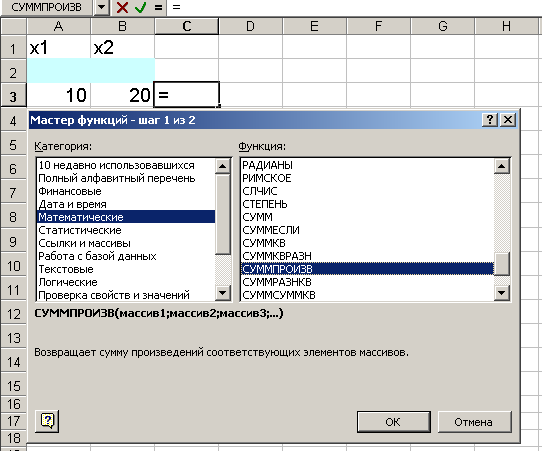
Рис 2.4.6.
На экране появляется диалоговое окно «СУММПРОИЗВ» (рис. 2.4.7.)

Рис. 2.4.7.
• В строку «Массив 1»1 ввести А2:В2
• В строку «Массив 2» ввести А3:В3.
Массив 1 будет использоваться при вводе зависимостей для ограничений, поэтому на этот массив надо сделать абсолютную ссылку2.
На экране: в ячейку С3 введена функция (рис. 2.4.8.).

Рис. 2.4.8.
4. Ввести зависимости для ограничений.
• Курсор в ячейку «С3».
• На панели инструментов кнопка «Копировать в буфер».
• Курсор в ячейку «С4».
• На панели инструментов кнопка «Вставить из буфера».
• Курсор в ячейку «С5».
• На панели инструментов кнопка «Вставить из буфера».
• Курсор в ячейку «С6».
• На панели инструментов кнопка «Вставить из буфера».
• Курсор в ячейку «С7».
• На панели инструментов кнопка «Вставить из буфера».

Рис.2.4.9.
Примечание. Содержимое ячеек С4 – С7 необходимо проверить. Они обязательно должны содержать информацию, как это показано для примера на рис.2.4.10. (в качестве примера представлено содержимое ячейки С5).

Рис. 2.4.10.
На вкладке Данные в группе команд Анализ выберем команду Поиск решения (рис.2.4.11.).

Рис. 2.4.11. Окно Поиск решений
5. Назначить целевую функцию (установить целевую ячейку), указать адреса изменяемых ячеек.
• Курсор в строку «Установить целевую ячейку».
• Введите адрес ячейки «$С$3».
• Введите направление целевой функции в зависимости от условия вашей задачи: «Максимальному значению» («Минимальному значению»).
• Курсор в строку «Изменяя ячейки».
• Ввести адреса искомых переменных А$2:В$2. (Рис. 2.4.12.)

Рис. 2.4.12.
6. Ввести ограничения
• Указатель мышки на кнопку «Добавить. Появляется диалоговое окно «Добавление ограничения»
• В строке «Ссылка на ячейку» введите адрес $С$4.
• Ввести знак ограничения ≤.
• В строке «Ограничение» введите адрес $D$4 (рис. 2.4.13.)..
• Указатель мышки на кнопку «Добавить». На экране вновь диалоговое окно «Добавление ограничения».
• Введите остальные ограничения задачи, по выше описанному алгоритму
• После введения последнего ограничения кнопка «ОК».
На экране появится диалоговое окно «Поиск решения» с введенными условиями (рис.2.4.14.).

Рис. 2.4.13.

Рис.2.4.14.
